专业的浏览器下载、评测网站
百度浏览器如何清除浏览数据?百度浏览器清除上网痕迹图文教程
2020-10-06作者:浏览器之家来源:本站原创浏览:
百度浏览器如何清除浏览数据?我们平时使用百度浏览器上网的时候,浏览器会产生历史记录、cookie等内容,这些内容统一称为浏览数据。这些浏览数据里面记录了我们的上网痕迹,由于其它人很容易就能够从这些浏览数据推断出我们都访问过那些网页,因此在访问某些私密网页后,很多人都会希望清除自己的浏览数据。为此浏览器之家小编今天给大家分享一下百度浏览器清除上网痕迹图文教程,有需要的朋友赶紧来看看吧!
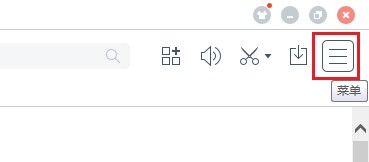
2、点击之后会弹出百度浏览器的菜单窗口,在窗口底部可以找到“浏览器设置”这一项,点击打开浏览器设置页面。
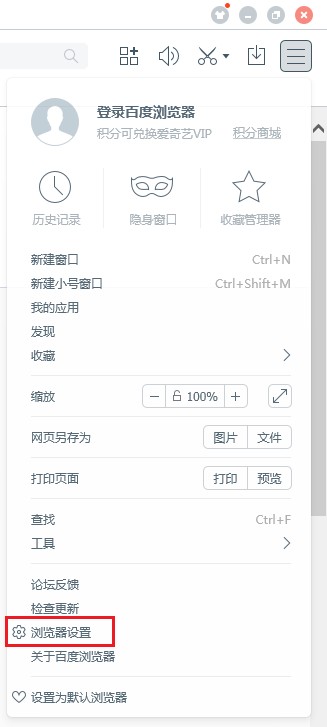
3、此时我们会进入百度浏览器的设置页面中,在页面左侧的菜单中点击切换到“隐私设置”页面,然后在页面右侧点击“清除浏览数据”按钮。
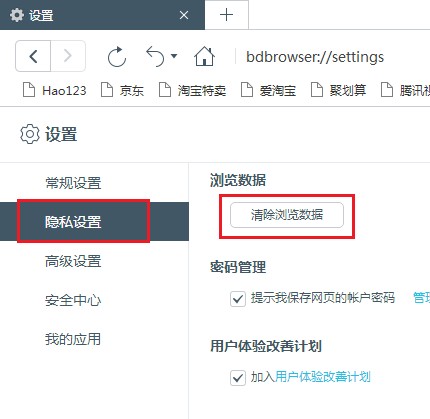
4、点击之后会弹出清除浏览数据窗口,在“清除这段时间的数据”右侧点击下拉菜单选择需要清除浏览数据的时间段,想要全部清除则选择“全部”。
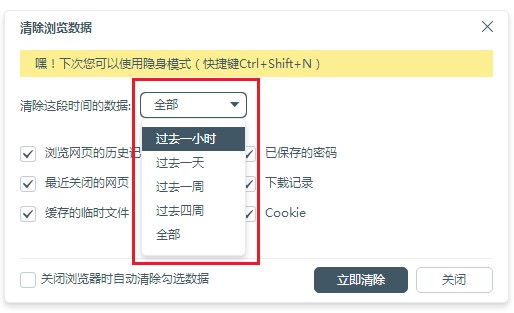
5、之后在下方点击勾选需要清除的选项(一般推荐全部勾选),然后点击“立即清除”按钮就可以了。
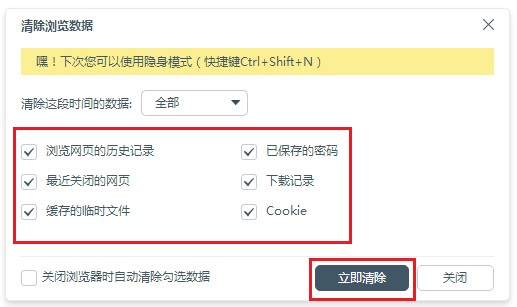
以上就是百度浏览器如何清除浏览数据,如果你想要清除百度浏览器中的上网痕迹,只需要按照上面的方法来进行操作就可以了。
百度浏览器如何清除浏览数据
1、首先打开百度浏览器,在浏览器右上角可以看到一个由三条横线组成的“菜单”图标,使用鼠标点击该图标。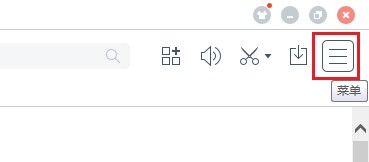
2、点击之后会弹出百度浏览器的菜单窗口,在窗口底部可以找到“浏览器设置”这一项,点击打开浏览器设置页面。
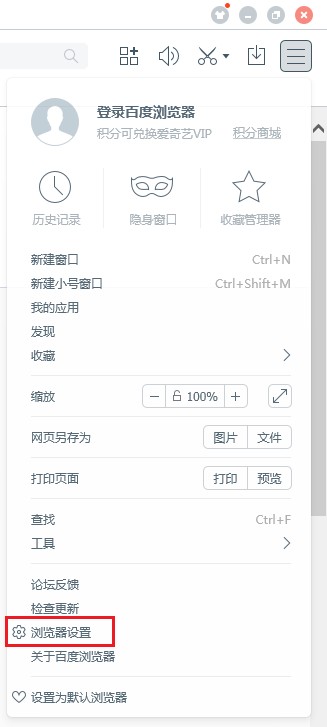
3、此时我们会进入百度浏览器的设置页面中,在页面左侧的菜单中点击切换到“隐私设置”页面,然后在页面右侧点击“清除浏览数据”按钮。
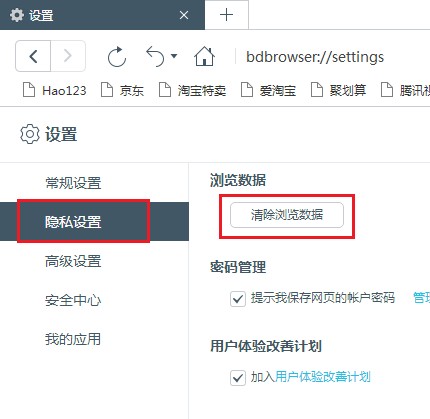
4、点击之后会弹出清除浏览数据窗口,在“清除这段时间的数据”右侧点击下拉菜单选择需要清除浏览数据的时间段,想要全部清除则选择“全部”。
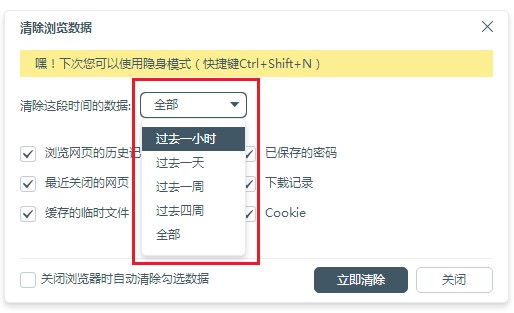
5、之后在下方点击勾选需要清除的选项(一般推荐全部勾选),然后点击“立即清除”按钮就可以了。
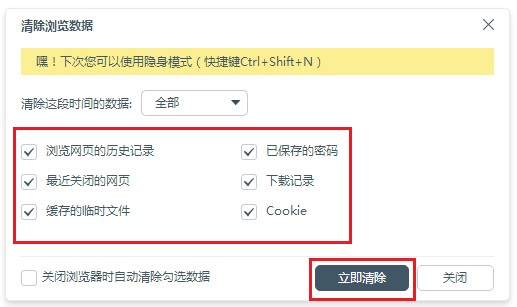
以上就是百度浏览器如何清除浏览数据,如果你想要清除百度浏览器中的上网痕迹,只需要按照上面的方法来进行操作就可以了。
猜你喜欢
热门文章
本类排行
相关下载
关注手机站